Nếu bạn đã tìm hiểu về cách sử dụng Plugin WordPress Development để tùy chỉnh trang web của mình, chắc chắn bạn đã có ý tưởng độc đáo mà không trùng lặp với các trang web khác. Việc tạo ra một plugin như thế nào đều phụ thuộc vào sự sáng tạo của bạn. Bạn không cần phải là chuyên gia về tiếp thị, nhưng ít nhất bạn cần hiểu cơ bản về lập trình để tạo ra một Plugin hoàn chỉnh cho riêng mình.
Trong bài viết này, Webhere sẽ hướng dẫn bạn khám phá thế giới của Plugin WordPress và cách bắt đầu tạo và sử dụng chúng ngay từ những bước cơ bản nhất. Hãy cùng đồng hành và tìm hiểu thêm!

Những điều cơ bản cần thiết để tạo Plugin WordPress Development
Nếu bạn muốn tạo ra một Plugin cho trang web của mình, các kiến thức căn bản về lập trình là điều bạn cần phải nắm vững. Plugin WordPress được lập trình bằng ngôn ngữ PHP và để có thể tùy chỉnh chúng, bạn cần hiểu được cách PHP hoạt động. Bên cạnh đó, kiến thức về HTML, CSS và JavaScript cũng rất quan trọng trong việc tạo ra các plugin có tính năng hoàn chỉnh.
Các thành phần khác nhau của plugin WordPress
Để tạo ra một Plugin WordPress, bạn sẽ cần sử dụng các thành phần như Hooks (actions và filters), Blocks, Shortcodes và Widgets. Những thành phần này giúp bạn thêm, sửa đổi và mở rộng các chức năng của trang web WordPress của mình mà không cần phải chỉnh sửa các tệp WordPress cốt lõi.
Hướng dẫn bạn 5 bước đơn giản để tạo Plugin cho riêng mình
Bước 1: Chuẩn bị những điều cơ bản nhất (Tên và yêu cầu cho plugin)
Trước khi bắt đầu tạo Plugin, bạn cần đặt tên cho Plugin của mình. Để đặt tên, bạn cần kiểm tra xem tên Plugin đã tồn tại hay chưa và nên đặt tên sao cho dễ nhớ và không gây tranh chấp về thương hiệu. Sau đó, bạn nên tạo một yêu cầu cho Plugin, gồm các chức năng và tính năng cần thiết.
Bước 2: Tạo thư mục và cấu trúc plugin của bạn
Plugin WordPress được lưu trữ trong thư mục /wp-content/plugins. Bạn cần tạo một thư mục mới để lưu trữ Plugin của mình trong thư mục này. Thư mục của Plugin cần bao gồm một số tệp quan trọng như:
index.php: Tệp PHP đầu tiên được gọi khi Plugin được kích hoạt.plugin-name.php: Tệp chứa mã nguồn của Plugin.readme.txt: Tệp mô tả Plugin của bạn.
Ngoài ra bạn cần lưu ý:
- Đối với các plugin đơn giản, bạn chỉ có thể sử dụng một tệp PHP.
- Với các plugin phức tạp hơn, bạn có thể cần các cấu trúc phức tạp hơn.
- Các plugin phức tạp hơn, bạn cũng có thể xem xét mẫu thiết kế model-view-controller. Tại đây, khuôn khổ WordPress MVC có thể giúp bạn tăng tốc độ phát triển.
Bước 3: Thêm tiêu đề tệp Plugin
Trong tệp plugin-name.php, bạn cần thêm một tiêu đề Plugin để WordPress có thể nhận biết Plugin của bạn. Tiêu đề này sẽ giúp bạn đặt tên cho Plugin, cũng như cung cấp thông tin chi tiết về Plugin của bạn.
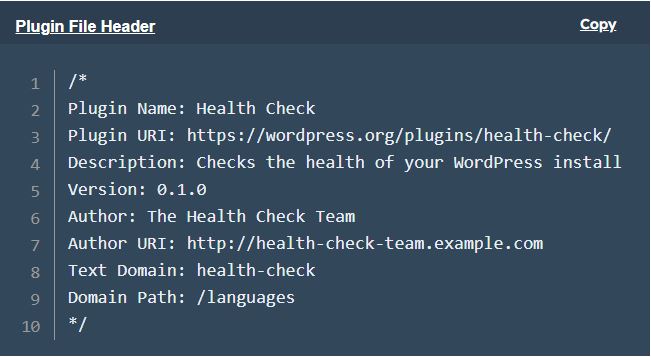
Bước 4: Tạo hoặc thêm mã code
Sau khi đặt tên cho Plugin và thêm tiêu đề, bạn có thể bắt đầu viết mã để thêm các chức năng cho Plugin của mình. Bạn có thể viết mã PHP, HTML, CSS hoặc JavaScript tùy thuộc vào tính năng của Plugin.
Bước 5: Triển khai áp dụng lên WordPress
Sau khi bạn đã hoàn thành việc phát triển plugin của mình, bước tiếp theo là đưa nó lên nền tảng WordPress. Một cách đơn giản là nén thư mục chính của plugin thành một tệp ZIP. Điều này sẽ giúp cho người khác dễ dàng sử dụng plugin của bạn.
Tiếp theo, bạn hoặc bất kỳ ai muốn sử dụng plugin có thể cài đặt nó trực tiếp từ bảng điều khiển của WordPress. Họ chỉ cần đi đến mục Plugin → Thêm mới và tải lên tệp ZIP mà bạn đã nén trước đó.
Sau khi quá trình cài đặt hoàn tất, plugin sẽ xuất hiện trong danh sách các plugin như bình thường. Bạn cũng có khả năng kiểm soát thông tin hiển thị trong danh sách plugin bằng cách sử dụng tiêu đề tệp của plugin, như đã thảo luận ở bước thứ ba.
Nếu plugin bạn tạo ra là để tùy chỉnh cho trang web riêng của bạn và bạn dự định cập nhật nó trong tương lai, hãy xem xét các phương pháp thay thế để triển khai và quản lý mã nguồn của plugin. Điều này có thể giúp bạn duy trì plugin một cách hiệu quả và dễ dàng hơn trong tương lai.
Ưu và Nhược điểm plugin WordPress Development
Ưu điểm plugin WordPress Development
- Tùy biến cao: Plugin WordPress cho phép bạn tùy biến trang web WordPress của mình một cách lin hạn và nhanh chóng bằng cách thêm hoặc sửa đổi các chức năng của trang web mà không cần phải chỉnh sửa các tệp WordPress cốt lõi.
- Tiết kiệm thời gian: Sử dụng Plugin giúp bạn tiết kiệm thời gian và công sức trong việc tạo và bảo trì các tính năng của trang web.
Nhược điểm plugin WordPress Development
- Khả năng xung đột: Nếu sử dụng các Plugin không tương thích với nhau, chúng có thể xảy ra xung đột và làm cho trang web của bạn gặp sự cố.
- Quá nhiều Plugin: Việc cài đặt quá nhiều Plugin có thể làm cho trang web của bạn chậm hơn và khó duy trì.
3 Câu hỏi liên quan tới plugin wordpress development
1. Tôi có cần phải biết lập trình để tạo Plugin WordPress không?
Để tạo được Plugin WordPress, bạn cần hiểu cách PHP hoạt động. Bên cạnh đó, kiến thức căn bản về HTML, CSS và JavaScript cũng rất quan trọng. Nếu bạn muốn tạo ra một Plugin đầy đủ tính năng, kiến thức chuyên sâu hơn về lập trình sẽ giúp ích cho bạn.
2. Làm thế nào để tìm và cài đặt Plugin WordPress?
Bạn có thể tìm kiếm và cài đặt Plugin WordPress trực tiếp từ trang web WordPress.org hoặc từ kho Plugin trong trang quản trị của trang web. Bạn cũng có thể tải các Plugin từ các trang web bên ngoài nhưng cần phải kiểm tra kỹ trước khi sử dụng để tránh các vấn đề an ninh.
3. Tôi có thể tạo Plugin WordPress miễn phí được không?
Có, bạn có thể sử dụng nhiều công cụ miễn phí để tạo Plugin WordPress cho riêng mình. Tuy nhiên, nếu bạn muốn tạo ra một Plugin có tính năng đầy đủ và chuyên nghiệp, bạn cần sử dụng phiên bản trả phí của các công cụ.
Kết luận
Việc tạo Plugin WordPress là một công việc rất hữu ích để tùy chỉnh trang web của bạn một cách linh hoạt và hiệu quả. Với các kiến thức cơ bản về lập trình và các thành phần của Plugin WordPress, bạn có thể dễ dàng tạo ra một Plugin hoàn chỉnh cho trang web của mình.
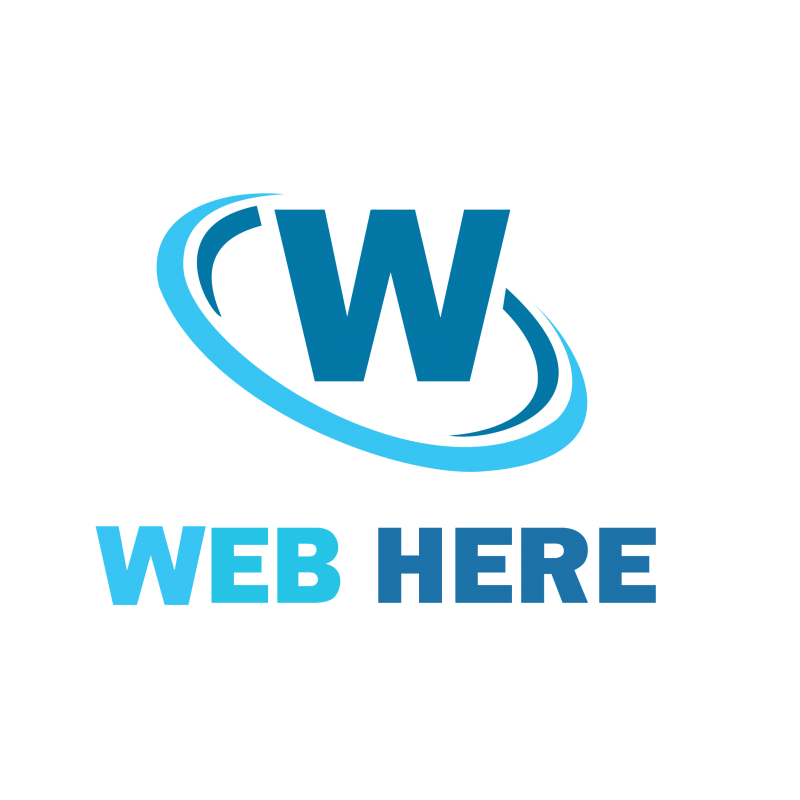



LIÊN HỆ CHÚNG TÔI
CÔNG TY TNHH CÔNG NGHỆ & TRUYỀN THÔNG WEBHERE VIỆT NAM
Địa chỉ: Chung cư THT New City, QL32, Kim chung, Hoài Đức, Hà Nội
Hotline: 0888 259 299
Email: webherevn@gmail.com
Một số mẫu Website HOT.
Website bán mỹ phẩm
Website bán trang sức
website bán nội thất
website bán dày dép 2
website bán dày dép
Website bán hàng 4
Web áo quần 3
Website áo quần 1